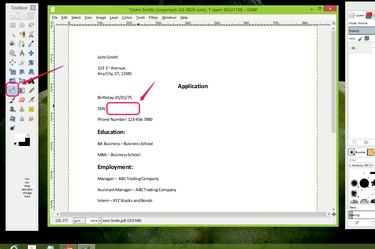
Brug GIMP-værktøjer til at udføre handlinger såsom at redigere følsomme oplysninger.
Billedkredit: Udlånt af GIMP
Da PDF'er er billedfiler, kan du åbne og redigere dem i billedredigeringssoftware såsom GIMP. Den type redigering, du kan udføre i GIMP, er begrænset til at bruge de GIMP-værktøjer, du ville bruge til ethvert billede, såsom at male baggrunden, tilføje tekst, beskære, slette eller sløre kanter. Du kan ikke få direkte adgang til den tekst, der allerede er i PDF'en, og ændre ting som skrifttype eller farve.
Beskær en PDF i GIMP
Trin 1
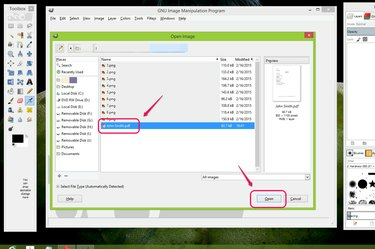
Vælg en PDF for at redigere.
Billedkredit: Udlånt af GIMP
Åbn GIMP og vælg "Åbn" fra menuen Filer. Find den PDF, du vil redigere, og klik på "Åbn" for at få adgang til GIMP's "Importer fra PDF" muligheder.
Dagens video
Trin 2
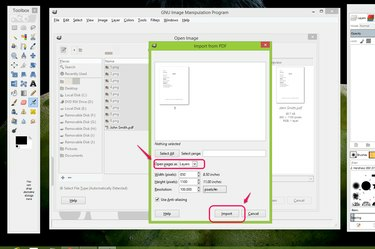
Vælg de indstillinger, som PDF'en skal åbnes med.
Billedkredit: Udlånt af GIMP
Vælg om du vil åbne PDF'en med hver side som et separat lag i en billedfil eller med hver side som et separat billede i rullemenuen "Åbn sider som." Hvis din PDF har mere end én side, kan du klikke på "Vælg alle" for at åbne hver side eller skrive en række sider for at åbne i "Vælg område" Mark. Klik på "Importer" for at importere PDF'en til GIMP til redigering.
Trin 3
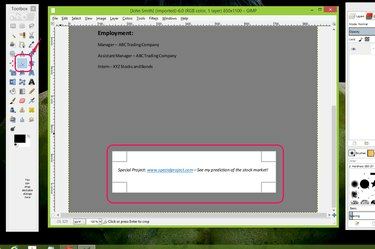
Vælg et område at beskære.
Billedkredit: Udlånt af GIMP
Vælg "Crop Tool" fra værktøjskassen for at skære en del af PDF'en ud. Du vil måske gemme en del af PDF'en som en separat fil, som du f.eks. kan bruge som et banner på et websted eller som clipart i et Word- eller PowerPoint-projekt. Klik og træk markøren fra det ene hjørne til det modsatte hjørne af det område, du vil beskære.
Trin 4
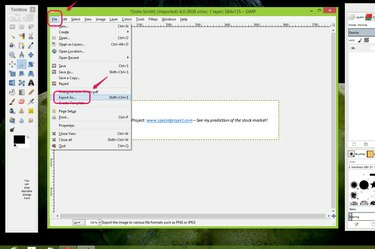
Beskær PDF'en.
Billedkredit: Udlånt af GIMP
Tryk på Enter for at beskære området. Vælg "Eksporter som..." under menuen Filer for at gemme den beskårede del af din PDF som en ny fil.
Trin 5

Eksporter din nye PDF.
Billedkredit: Udlånt af GIMP
Indtast et navn til den nye fil i feltet Navn. Klik på "Vælg filtype (ved udvidelse)", hvis du vil vælge en anden filtype end PDF til den beskårede PDF. Klik på "Eksporter" for at afslutte.
Rediger information på en PDF i GIMP
Trin 1

Åbn en PDF.
Billedkredit: Udlånt af GIMP
Åbn din PDF-fil i GIMP.
Trin 2

Slet de følsomme oplysninger.
Billedkredit: Udlånt af GIMP
Klik på "Eraser Tool" i værktøjskassen og slet det område, du vil redigere. Du ønsker måske at slette følsomme oplysninger såsom et CPR-nummer.
Trin 3
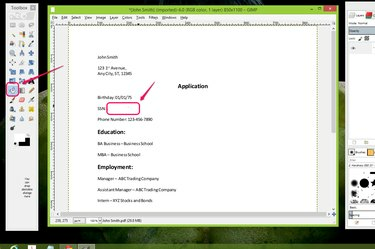
Udfyld det slettede område og eksporter din nye PDF.
Billedkredit: Udlånt af GIMP
Vælg "Bucket Fill Tool" fra værktøjskassen og udfyld det slettede område. Du kan matche baggrundsfarven på din PDF, for eksempel hvid, eller du kan vælge en farve for at få redaktionen til at skille sig ud, såsom sort. Rediger alle andre følsomme oplysninger og eksporter derefter din redigerede PDF ved at vælge "Eksporter som..." i menuen Filer.
Tilføj tekst til en PDF i GIMP
Trin 1

Åbn den PDF, du vil redigere.
Billedkredit: Udlånt af GIMP
Åbn din PDF i GIMP.
Trin 2

Brug tekstværktøjet.
Billedkredit: Udlånt af GIMP
Klik på "Tekstværktøj" i værktøjskassen, og klik på det punkt i PDF'en, hvor du vil tilføje tekst. For eksempel kan du på et CV tilføje ekstra erhvervserfaring. I andre tilfælde tilføjer du muligvis noter om indholdet af PDF'en.
Trin 3

Indtast tekst.
Billedkredit: Udlånt af GIMP
Indtast den tekst, du vil tilføje i feltet. Brug tekstværktøjsindstillingerne til at justere størrelsen, farven eller vægten af skrifttypen.
Trin 4

Se et eksempel på dit dokument og eksporter det.
Billedkredit: Udlånt af GIMP
Vælg fanen "Lag" i vinduet Lag - Pensler, og klik på det originale PDF-lag for at fjerne de stiplede linjer rundt om din tilføjede tekst. Nu kan du forhåndsvise dokumentet med din tilføjede tekst. Når du er færdig med at tilføje tekst, skal du vælge "Eksporter som..." under menuen Filer for at eksportere din redigerede PDF.
Tip
For mere detaljerede redigeringsmuligheder, såsom at ændre tekstskrifttype eller farve, skal du bruge et PDF-redigeringsværktøj i stedet for GIMP, som er et billedredigeringsværktøj. Nogle gratis PDF-redigeringsværktøjer er Foxit, PDFRediger og PDF kammerat.(Se ressourcer)



